Protokolle einholen
Wenn Sie den MyQ-Support kontaktieren, um Probleme mit MyQ Roger zu untersuchen, sollten Sie dies angeben:
Ihr MyQ Roger Name des Mieters. Der Name des Mieters kann gefunden werden:
In der MyQ Roger Mobile App gehen Sie auf Mehr - Profil - Mietername.
Im MyQ Roger Client (MRC) ist er oben in der Mitte sichtbar.
Tippen Sie auf dem Terminal auf das MyQ Roger-Logo auf dem Anmeldebildschirm.
Die Nutzername (E-Mail), wo das Problem aufgetreten ist.
Die genaue Zeit des Themas.
Ausführlich Beschreibung des Themas.
Protokolle aller MyQ Roger Produkte, die Sie derzeit benutzen.
MyQ Roger Ricoh Protokolle
Um Protokolle von einem MyQ Roger Ricoh Gerät zu erhalten, laden Sie sie mit dem Roger Ricoh Installer herunter.
Sie können den Roger Ricoh Installer vom MyQ Partner Portal zusammen mit dem Installationspaket für das eingebettete Terminal herunterladen.
Falls noch nicht geschehen, fügen Sie das Gerät über das rote Plus (+), geben Sie die IP-Adresse/den Hostnamen des Geräts, den Benutzernamen und das Kennwort des Administrators ein und klicken Sie dann auf Gerät hinzufügen.
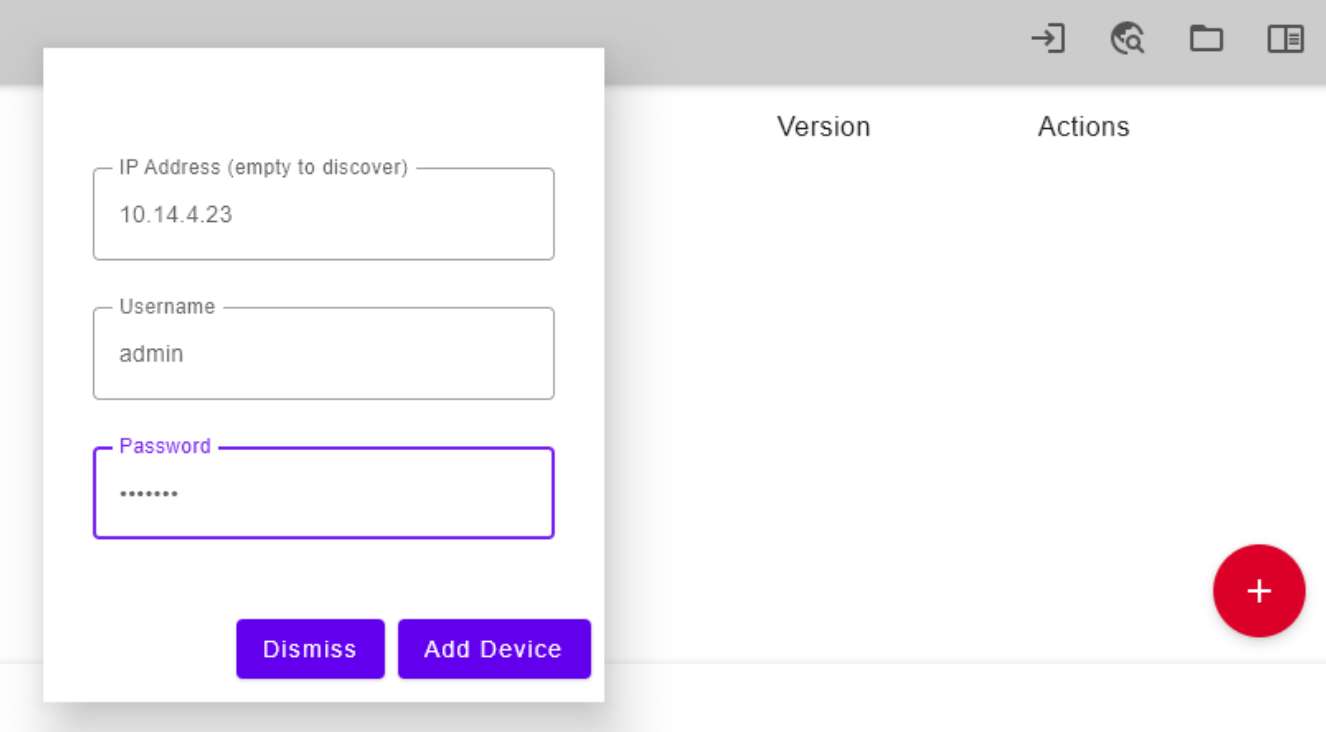
Klicken Sie auf die Logs herunterladen Aktion in der oberen rechten Ecke.

Warten Sie, bis sich der Status von Überprüfen Sie zu Herunterladen von zu Erledigt.
Klicken Sie auf Logs-Ordner öffnen in der oberen Schleife.

Der Ordner mit den Protokollen wird geöffnet. Die Datei, die Sie benötigen, enthält die IP-Adresse des Geräts im Dateinamen.

Hängen Sie die .zip-Datei mit den Protokollen an Ihren Helpdesk-Fall an.
MyQ Roger Client-Protokolle
Der Standardspeicherort der MyQ Roger Client-Protokolle befindet sich in den folgenden zwei Verzeichnissen:
C:\ProgramData\MyQ\Desktop Client\logs
%userprofile%\AppData\Local\MyQ\Desktop Client\logs
Speichern Sie alle Dateien und Ordner aus beiden Verzeichnissen in einer .zip-Datei, und fügen Sie diese Ihrem Helpdesk-Fall bei.
